打开程序的时候,经常会遇到各种故障,就有win10系统用户在打开某个应用程序的时候,反映说遇到提示错误代码0xe06d7363,导致程序打不开,win10打开应用程序提示错误代码0xe06d7363如何处理呢?别着急,本教程将给大家讲述的便是Win10电脑中打开应用程序提示错误代码0xe06d7363的解决方法。
win10打开应用程序提示错误代码0xe06d7363如何处理
方法一:
1、在这里我们要借助第三方工具,360安全卫士。
2、首先,使用并打开360安全卫士,在点击左下角的更多;

2、然后,在找到人工服务左击打开;
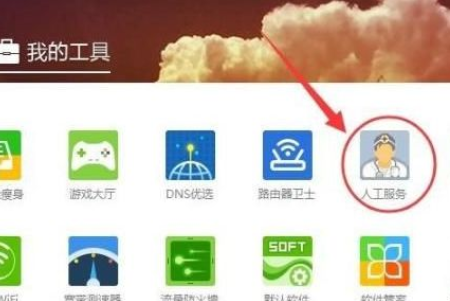
3、在输入代码0xe06d7363进行搜索,在点击查找方案;
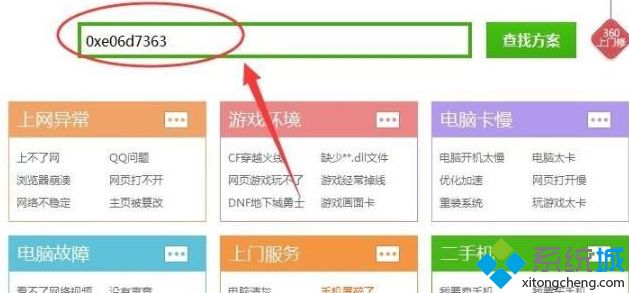
4、在找到相关问题之后,在点击查看方案;
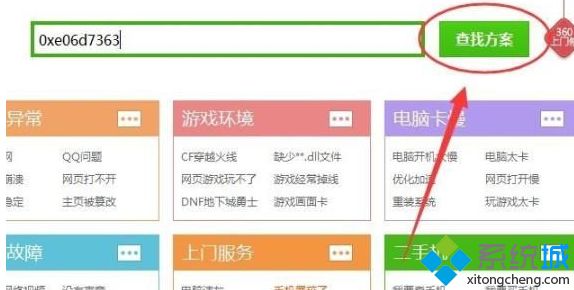
5、最后再找到相关错误0xe06d7363问题解决方法即可。
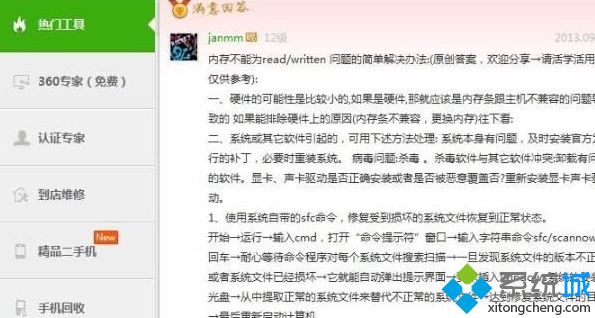
方法二:
1、修复1.以安全模式启动PC
打开开始菜单,然后单击电源按钮。
之后,按住Shift键并保持按钮,单击“重新启动”。
当Windows启动屏幕出现时,选择疑难解答 - >高级选项。
在Advanced options屏幕上选择Startup Settings,然后单击Restart。
系统重新启动时,按F4启动进入安全模式。
之后,尝试启动之前显示0xe06d7363错误的应用程序。如果它正常工作,那么问题就解决了。

2、修复2.执行干净启动
单击“Win”键,键入“系统配置”,按“Enter”。
转到“服务”,然后选择“隐藏所有Microsoft服务”。
选择全部禁用。
然后导航到Startup选项卡并选择Task Manager。
选择列表中的所有项目,然后单击“禁用”。
重新启动系统
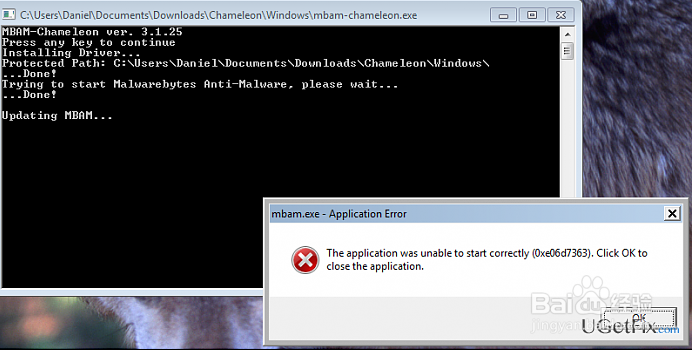
修复3.使用系统还原点
3、如果您在PC运行平稳且未显示0xfd09a06d错误时创建了系统还原点,现在可以回到这一点。为此,请执行以下步骤:
单击“赢”键,在搜索栏中键入“创建还原点”,然后单击“搜索结果”。
在新窗口中选择“系统保护”。
单击System Restore,然后单击Next。
选择您已创建的上一个还原点,然后单击“下一步”。
单击“完成”,然后等待系统还原。之后,重新启动系统

上述便是Win10电脑中打开应用程序提示错误代码0xe06d7363的详细解决步骤,大家可以参考上面的方法来解决吧。




















 1万+
1万+











 被折叠的 条评论
为什么被折叠?
被折叠的 条评论
为什么被折叠?








